
Owen Little
0
641
67
En chiffres seulement, Windows 7 reste le système d’exploitation Windows le plus répandu. Malgré ce que disent les gens chez Apple, 5 raisons pour lesquelles Apple se trompe au sujet des vieux ordinateurs Windows 5 raisons pour lesquelles Apple se méprend au sujet des vieux ordinateurs Windows cinq ans. Nous ne sommes pas d'accord et pensons que c'est un triomphe de Microsoft. Voici pourquoi. , il est rapide, stable et représente près de la moitié de l’utilisation mondiale des ordinateurs. Il n'y a aucune raison de passer à Windows 10 à moins que vous ne vouliez.
Windows 10 possède quant à lui de brillantes fonctionnalités intégrées. 7 Fonctionnalités "Meilleur et pire" de Windows 10. 7 Fonctionnalités "Meilleur et pire" de Windows 10. Windows XP était-il également votre système d'exploitation préféré? Windows 8 m'a fait passer à OS X. Windows 10 a été mon retour à la maison et si certaines fonctionnalités sont convaincantes, d'autres ont encore besoin de travail. Découvrez où… qui manque dans les versions précédentes. Heureusement, les programmes et extensions tiers vous permettent d'ajouter des fonctionnalités similaires à Windows 7 et 8. Comment obtenir de nouvelles fonctionnalités de Windows 10 sur Windows 7 ou 8.1 Comment obtenir de nouvelles fonctionnalités de Windows 10 sur Windows 7 ou 8.1 Il est temps de mettre à niveau votre expérience Windows. À part l'installation d'un nouveau système d'exploitation, vous pouvez obtenir des fonctionnalités impressionnantes avec des applications tierces. Windows 10 n'est pas ce roman après tout. .
Que vous souhaitiez avoir un aperçu de Windows 10 avant de procéder à la mise à niveau ou que vous souhaitiez simplement emprunter certaines de ses meilleures fonctionnalités, ces outils gratuits (pour la plupart) répondent à tous vos besoins. Certains des programmes présentés dans cet article dépassent leurs équivalents Windows 10. Voyons ce que nous avons trouvé pour vous!
1. Obtenir un menu de départ en mosaïque
Les points forts du menu Démarrer de Windows 10 sont les applications en mosaïque que vous pouvez redimensionner à votre guise (consultez notre guide du menu Démarrer de Windows 10 Guide du menu Démarrer de Windows 10 Guide du menu Démarrer de Windows 10 Windows 10 corrige le dilemme du menu Démarrer! maîtriser le nouveau menu Démarrer augmentera votre expérience Windows 10. Avec ce guide pratique, vous serez un expert en un rien de temps.). Menu Démarrer Reviver est un programme gratuit qui apporte l'expérience en mosaïque aux versions précédentes de Windows.
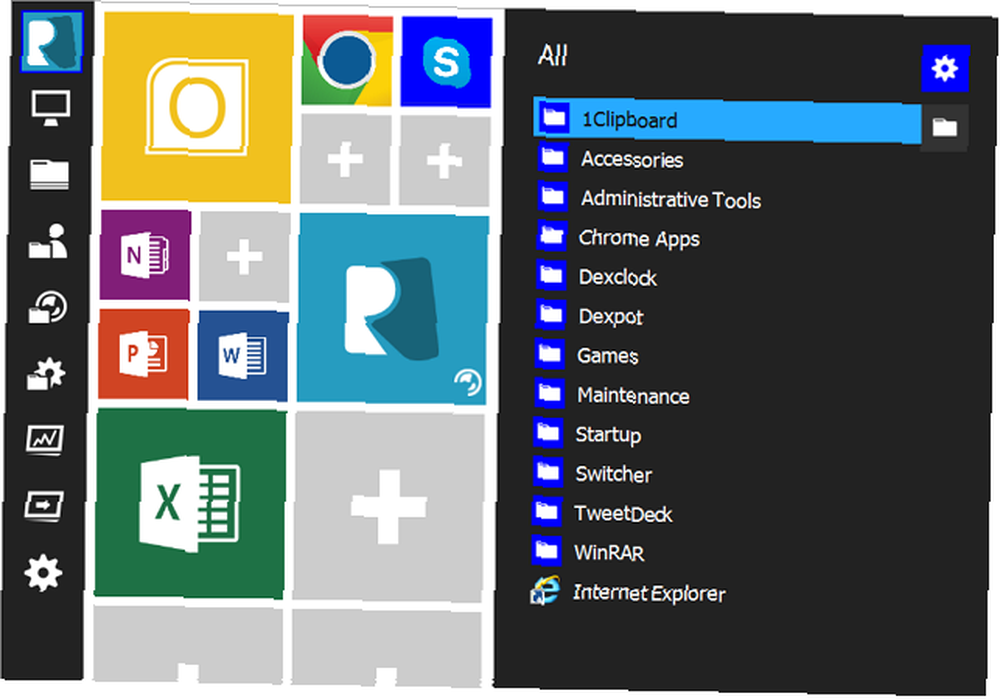
Bien que Windows 7 ne dispose pas d'applications, le programme convertit les programmes courants (y compris les programmes Chrome et Office) en mosaïques redimensionnables ressemblant à des applications. Vous pouvez également ajouter d'autres programmes sous forme de mosaïques, redimensionner les mosaïques du menu et modifier les couleurs et l'image d'une mosaïque si vous n'aimez pas celle par défaut..
Vous n'aimez pas l'emplacement d'une tuile d'application? Aucun problème! Il suffit de le faire glisser et de le déposer sur une tuile vide ou de le faire glisser sur une autre tuile pour échanger sa position. Les paramètres du programme vous permettent d’augmenter la taille du menu Démarrer, de changer sa couleur d’arrière-plan et de choisir l’affichage de vos éléments étendus du menu Démarrer..
Vous pouvez également essayer d’autres alternatives au menu Démarrer de Windows 10 Obtenir un menu Démarrer moderne pour Windows 7 et 8 Obtenir un menu Démarrer moderne pour Windows 7 et 8 Un nouveau menu Démarrer peut être un bon moyen d’apporter quelque chose de nouveau à toute version de Windows. Cet article examine les alternatives et les remplacements de créations du menu Démarrer qui fonctionnent sous Windows 7 et… .
2. Ajouter un bureau virtuel
L'une des fonctionnalités les plus utiles de Windows 10 est le bureau virtuel. Cela vous permet d'ouvrir différents ensembles de programmes / applications sur différents ordinateurs de bureau. Par exemple, vous pouvez ouvrir Chrome, Word et Excel sur votre bureau principal et une deuxième version de Chrome, du lecteur multimédia VLC et de Dropbox sur un bureau virtuel..
Dexpot est notre programme tiers préféré pour cette tâche. En fait, il est même meilleur que Windows 10 car le programme se trouve dans votre barre des tâches et indique le bureau sur lequel vous êtes, une fonctionnalité manquante de Windows 10, ce qui peut prêter à confusion. Vous pouvez également cliquer avec le bouton droit sur la barre de titre de n’importe quel programme pour le copier ou le déplacer sur un autre bureau virtuel..
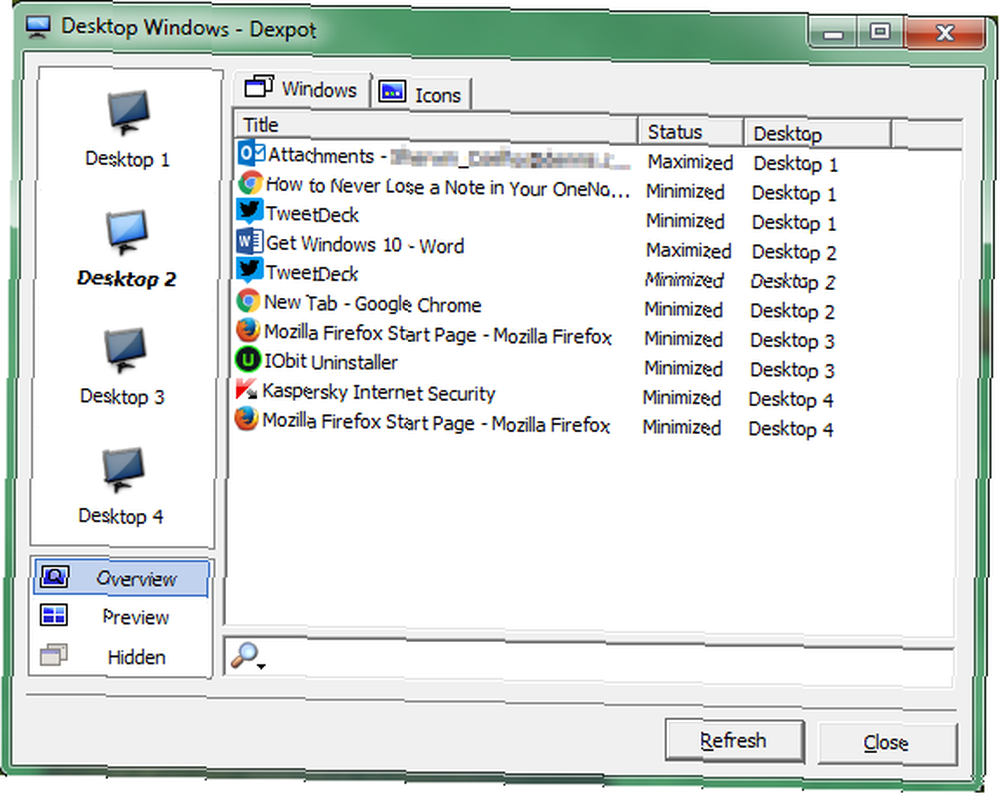
Ouvrez Dexpot sur votre PC pour plus d'options. Par défaut, vous obtenez quatre bureaux virtuels, mais vous pouvez l'augmenter à 12 à partir de l'intérieur du programme. Réglages. Sélectionnez le Mode aperçu du bureau après avoir cliqué sur le programme. Ici, vous verrez tous vos bureaux virtuels sous forme de tuiles en bas à droite de votre écran. Vous pouvez faire glisser des programmes d'un bureau à un autre dans ce mode.
Nous avons déjà couvert d'autres programmes de bureau virtuel. Comment augmenter votre espace de bureau virtuel Comment augmenter votre espace de bureau virtuel Vous vous sentez submergé par toutes les fenêtres dont vous avez besoin pour diverses tâches ou travaux? Si cet encombrement des fenêtres vous cause du stress, les bureaux virtuels sont faits pour vous. vous pouvez utiliser gratuitement.
3. Ajouter un sélecteur de tâches
L'icône de la vue des tâches de Windows 10 se trouve à côté de la barre de recherche dans la barre des tâches. Bien que son objectif principal soit de vous permettre d'ouvrir plusieurs bureaux virtuels, il vous donne également une vue d'ensemble de toutes les applications et programmes ouverts sur votre bureau actuel. Ceci est pratique si vous avez tendance à travailler avec plusieurs programmes ouverts car vous pouvez alors accéder rapidement à l'un d'entre eux..
Vous savez probablement que vous pouvez passer d’un programme à l’autre en appuyant sur Touche Windows (ou Touche Alt) + LANGUETTE. Une meilleure option, plus semblable à la vue des tâches de Windows 10, est Switcher 2.0. Initialement écrit par un employé de Microsoft pour Windows Vista, il fonctionne toujours bien sous Windows 7 et 8..
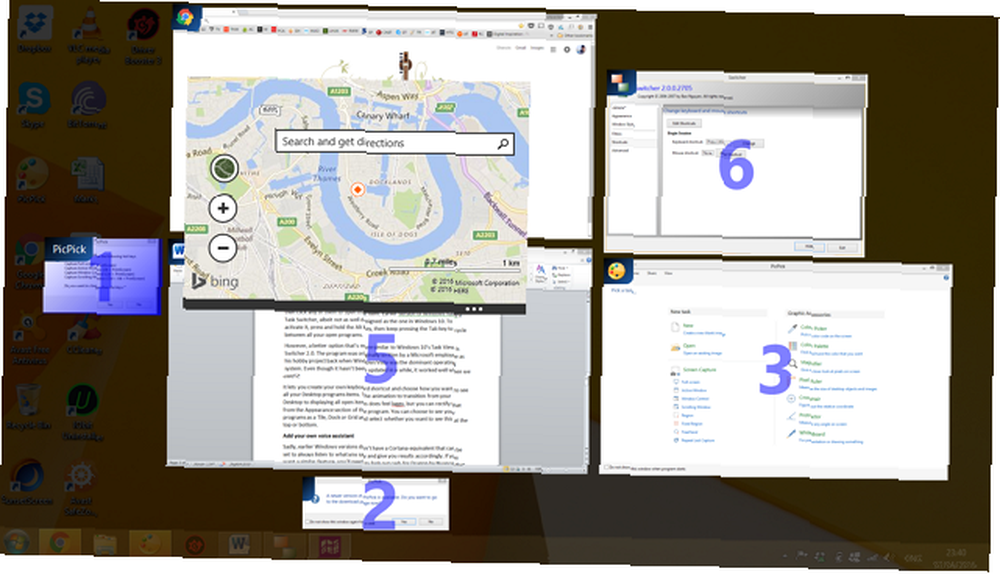
Switcher 2.0 vous permet de créer votre propre raccourci clavier pour lancer son “vue des tâches” mode. Vous pouvez même choisir comment vous voulez voir les éléments dans ce mode; les options incluent tuile, dock ou grille. Les animations se sentent un peu lageuses, mais vous pouvez rectifier cela de son Apparence section.
4. Utilisez les applications et programmez côte à côte
Par défaut, toutes les applications de votre ordinateur Windows 8 s'ouvriront en mode plein écran.. Mélange moderne est un programme payant qui résout ce problème sous Windows 8. Il vous permet de réduire la taille de la fenêtre de l'application, de sorte que vous puissiez l'utiliser parallèlement à d'autres programmes / applications sur votre bureau. Vous pouvez installer et utiliser Modern Mix gratuitement pendant 30 jours. Si vous pensez que c'est indispensable après cela, payez 4,99 $ pour l'acheter..
5. Utiliser un programme de virtualisation
Les versions Windows 10 Pro, Éducation et Entreprise sont livrées avec un programme de virtualisation appelé Hyper-V. Cela permet aux utilisateurs d'exécuter d'autres systèmes d'exploitation (tels qu'une autre version Windows ou Linux) à partir d'une machine virtuelle. Considérez-le comme utilisant un autre système d'exploitation de votre système d'exploitation actuel (Début, n'importe qui?).
Notre alternative gratuite préférée à Hyper-V est VirtualBox. Le programme a une configuration plutôt élaborée, mais nous avons expliqué en détail Comment utiliser VirtualBox: Guide de l'utilisateur Comment utiliser VirtualBox: Guide de l'utilisateur Avec VirtualBox, vous pouvez facilement installer et tester plusieurs systèmes d'exploitation. Nous allons vous montrer comment configurer Windows 10 et Ubuntu Linux en tant que machine virtuelle.. .
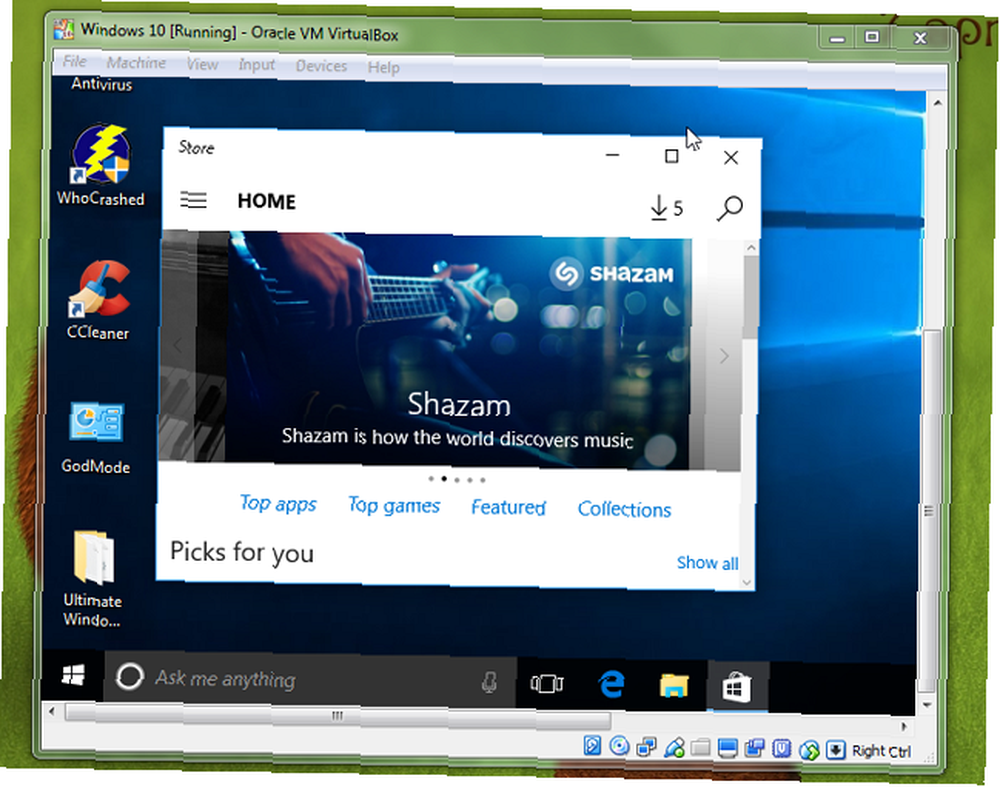
Nous sommes nombreux à utiliser des machines virtuelles pour exécuter Windows 10 Insider Preview sur notre PC Windows 7. Cela fonctionne comme un charme et nous donne la possibilité de tester les dernières modifications apportées à Windows 10, tout en restant fidèle à notre ami de confiance, Windows 7..
6. Obtenez une meilleure invite de commande
Microsoft a ajouté une modification (très nécessaire) à l'invite de commande dans Windows 10: possibilité de copier et coller du texte à partir d'autres programmes, tels qu'un site Web ou Word..
Si vous souhaitez une fonctionnalité d'invite de commande similaire sous Windows 7 ou 8, essayez ConEmu (abréviation de l'émulateur de console). En plus de vous permettre de copier et coller du texte à partir d'autres programmes, vous pouvez également ouvrir plusieurs onglets (similaires à Chrome) et vous permettre de rechercher les valeurs que vous avez saisies dans vos commandes..
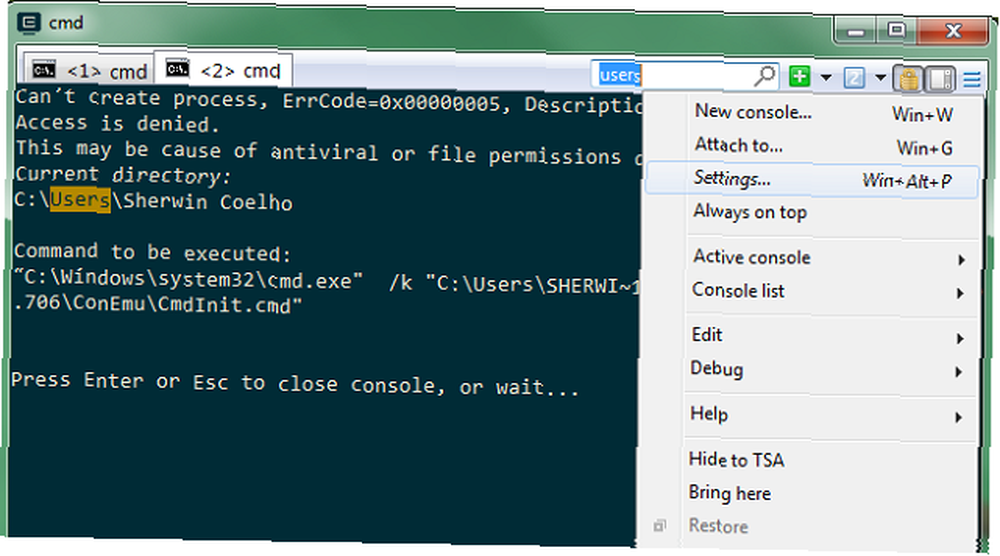
Nous aimons le fait qu’il a des polices plus grandes avec des couleurs permettant de distinguer les différents aspects de la commande, contrairement à l’invite de commande par défaut de Windows, où vous avez de petites polices au format texte par défaut. Le programme propose également de nombreuses options de personnalisation - juste cliquez sur les trois lignes en haut à droite, puis cliquez sur Paramètres pour les explorer.
L'autre alternative (moins puissante) d'invite de commande est Console2, sur laquelle nous avons déjà parlé.
7. Annoter des pages Web dans votre navigateur
Microsoft Edge est le navigateur par défaut de Windows 10 10 raisons pour lesquelles vous devriez utiliser Microsoft Edge maintenant 10 raisons pour lesquelles vous devez utiliser Microsoft Edge maintenant Microsoft Edge marque une rupture complète avec le nom de marque Internet Explorer, tuant un arbre généalogique vieux de 20 ans Dans le processus. Voici pourquoi vous devriez l'utiliser. , remplaçant son cousin vieillissant Internet Explorer. Sans aucune extension au lancement, Edge se sentait mal préparé par rapport à ses adversaires actuels, Google Chrome et Mozilla Firefox. Alors que les extensions Edge arrivent Tout ce que vous devez savoir sur les extensions de navigateur Microsoft Edge Tout ce que vous devez savoir sur les extensions de navigateur Microsoft Edge La seule fonctionnalité manquante de Microsoft Edge est les extensions. Windows Insiders peut désormais tester les premières extensions officielles et les transférer manuellement à partir de Google Chrome. Nous vous montrons tout ce que vous devez savoir. cet été, la seule fonctionnalité que Microsoft espérait attirer entre-temps les utilisateurs de Windows 10 était la possibilité de gribouiller sur des pages Web..
Bien que cette fonctionnalité ne soit pas disponible par défaut dans Chrome et Firefox, elle est disponible via l'utilisation d'extensions. Installer Web Paint c'est disponible pour Chrome et Firefox. Il vous permet d’écrire, dessiner, colorier, marquer, et même prendre des captures d’écran que vous pouvez ensuite télécharger ou imprimer..
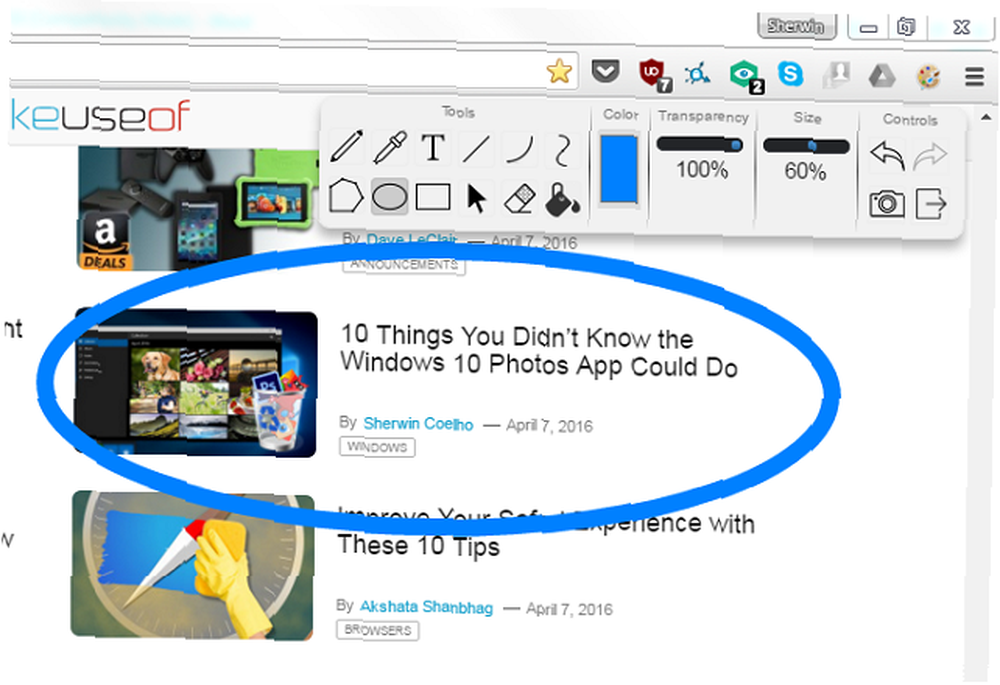
8. Ajouter une liste de lecture multiplateforme
Un autre “énervé” La fonctionnalité Edge est l'option permettant d'enregistrer les articles que vous souhaitez consulter ou lire ultérieurement dans sa liste de lecture. Vous lisez ensuite l’article à votre guise (dépouillé de ses publicités) et changez de thème (en sépia ou sombre) pour une meilleure expérience de lecture. Bien qu’il existe de nombreux services Web en lecture ultérieure 9 Outils pour enregistrer ce que vous avez lu sur le Web pour plus tard 9 Outils pour enregistrer ce que vous avez lu sur le Web pour plus tard Avez-vous déjà cherché sur Internet quelque chose que vous avez lu et que vous ne pouviez tout simplement pas trouve le? Je pense que nous avons tous - c'est assez frustrant. Le problème vient quand on ne prend pas le temps…, notre préféré est Poche - le site Web, l'extension et l'application qui vous permet de sauvegarder des articles pour les lire plus tard, à votre convenance.
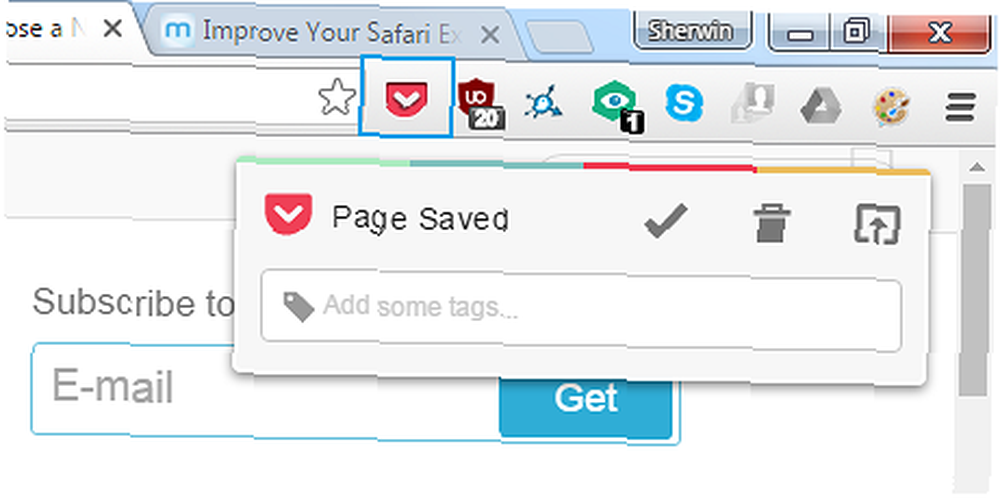
Installez son extension Chrome et connectez-vous à (ou créez) votre compte. Dans Firefox, il s'agit d'une extension intégrée. Lorsque vous souhaitez enregistrer un article dans votre liste de lecture, cliquez simplement sur l'icône Pocket dans la barre d'outils de votre navigateur. Ces articles sont automatiquement enregistrés sur votre compte (sans publicité). Installez les applications Pocket Android et iOS pour les lire à votre guise, même sans connexion Internet.
Quelle fonctionnalité de Windows 10 voulez-vous??
Windows 10 a beaucoup à offrir, mais la plupart des fonctionnalités ne sont pas nouvelles. La plupart peuvent être complétés par des outils tiers, et souvent mieux.
Utilisez-vous une des fonctionnalités ci-dessus ou leurs alternatives? Lequel a été le plus utile? Quelles autres fonctionnalités de Windows 10 souhaitez-vous voir ajoutées à Windows 7 ou 8??
Faites-nous savoir dans la section commentaires ci-dessous. Peut-être qu'un développeur utile tombera sur ce post et répondra à votre requête.











